


/中文/
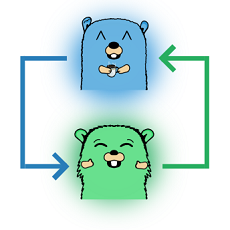
/中文/
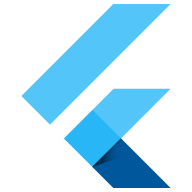
/中文/

/中文/
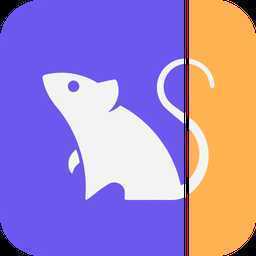
/中文/

/中文/

/中文/

/中文/

/中文/

/中文/
 Nightly Build(微信小程序开发工具)v1.02.2001142 开发版
Nightly Build(微信小程序开发工具)v1.02.2001142 开发版 7-zip下载v18.03 简体中文美化版
7-zip下载v18.03 简体中文美化版 Bubble Math(泡泡数学)v1.0 电脑版
Bubble Math(泡泡数学)v1.0 电脑版 EditPad Pro(多功能文本编辑器)v7.65 中文版
EditPad Pro(多功能文本编辑器)v7.65 中文版 彗星QQ资源文件读取器v2.1 绿色免费版
彗星QQ资源文件读取器v2.1 绿色免费版 ScanTransfer(无线传输工具)v2018 官方版
ScanTransfer(无线传输工具)v2018 官方版 Easy Equation Solver(在线方程式计算器)v1.8 官方版
Easy Equation Solver(在线方程式计算器)v1.8 官方版 动书编辑器(motionbook)v2018 官方版
动书编辑器(motionbook)v2018 官方版 Flash Renamer(批量重命名软件)v6.9 官方版
Flash Renamer(批量重命名软件)v6.9 官方版 字由客户端v2.0.0.4 官方版
字由客户端v2.0.0.4 官方版熊猫TV直播助手是由熊猫TV官方为熊猫TV主播推出的一款直播辅助工具,熊猫TV直播助手可以帮助主播更加方便的进行游戏直播,并且还能让主播在直播的时候看到观众的弹幕评论,更好的和观众进行互动!

熊猫TV直播助手软件不仅支持直播功能,也为有录制视频的主播们提供了录制功能。
另外,主播们可以在界面上方进入录制界面,调整好画面内容后,单独使用录制功能,录制地址在设置中其他设置中可以设置。
录制的画面根据设置中的视频设置参数进行录制,如对画质有要求的主播,可以在视频设置中把参数调整至自己满意的状态。
如在直播中再次遇到问题,也可点击助手主界面右上角的倒三角,找到直播帮助,点击即可再次观看直播教程。
直播选择:
游戏
点击“游戏”按钮,选择你要直播的游戏。点击确定,助手会出现你的游戏画面。

2. 屏幕
点击“屏幕”按钮,选择显示器进行直播。点击正在编辑按钮,可以自由安排直播时屏幕的内容。如下图所示:


3. 窗口
点击“窗口”按钮,助手会显示你当前已经打开的窗口,主播自行选择窗口进行直播。

4. 采集
点击“采集”按钮,助手会提示你添加直播源,直播源可以是摄像头或者视频采集卡,主播可以自行选择进行直播。

5. 文本
点击“文本”按钮,可以自行添加文本。添加完文本之后,点击“正在编辑”可以自行调整文本在直播页面的位置。


6. 图片
点击“图片”按钮,可以自行添加图片,并选择图片透明度。添加完图片之后,点击“正在编辑”可以自行调整图片在直播页面的位置。


7.场景
助手中有两个场景选择,主播可以自行添加不同场景中相关视频、摄像头、文字、图片,并在“正在编辑”中编辑相关内容的大小和位置。

场景中,鼠标右键点击直播源,会出现下图中的菜单。主播可以选取并编辑。

1 下载完成后不要在压缩包内运行软件直接使用,先解压;
2 软件同时支持32位64位运行环境;
3 如果软件无法正常打开,请右键使用管理员模式运行。
1、性能体验优化提升
2、修复了已知bug

 Yukarinette Connector(实时字幕软件)好用的其他媒体软件_免费媒体其他软件下载 / 240.5M
Yukarinette Connector(实时字幕软件)好用的其他媒体软件_免费媒体其他软件下载 / 240.5M
 Bili Uwp(win11 第三方B站客户端)好用的其他媒体软件_免费媒体其他软件下载 / 155.8M
Bili Uwp(win11 第三方B站客户端)好用的其他媒体软件_免费媒体其他软件下载 / 155.8M
 小葫芦电商直播助手好用的其他媒体软件_免费媒体其他软件下载 / 135.5M
小葫芦电商直播助手好用的其他媒体软件_免费媒体其他软件下载 / 135.5M
 智慧职教云课堂投屏好用的其他媒体软件_免费媒体其他软件下载 / 52.5M
智慧职教云课堂投屏好用的其他媒体软件_免费媒体其他软件下载 / 52.5M
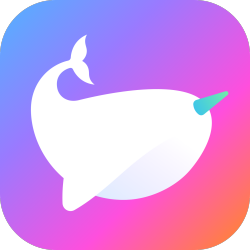 鱼耳直播助手好用的其他媒体软件_免费媒体其他软件下载 / 229.8M
鱼耳直播助手好用的其他媒体软件_免费媒体其他软件下载 / 229.8M
 大华smartpss客户端好用的其他媒体软件_免费媒体其他软件下载 / 126.3M
大华smartpss客户端好用的其他媒体软件_免费媒体其他软件下载 / 126.3M
 樱桃播音好用的其他媒体软件_免费媒体其他软件下载 / 64.7M
樱桃播音好用的其他媒体软件_免费媒体其他软件下载 / 64.7M
 拼多多直播客户端好用的其他媒体软件_免费媒体其他软件下载 / 157.1M
拼多多直播客户端好用的其他媒体软件_免费媒体其他软件下载 / 157.1M
 ScrcpyGui绿色版(手机投屏软件)好用的其他媒体软件_免费媒体其他软件下载 / 44.1M
ScrcpyGui绿色版(手机投屏软件)好用的其他媒体软件_免费媒体其他软件下载 / 44.1M
 英语单词语音生成器好用的其他媒体软件_免费媒体其他软件下载 / 1.7M
英语单词语音生成器好用的其他媒体软件_免费媒体其他软件下载 / 1.7M
 白熊阅读网页版在线阅读最新版电脑阅读软件_PDF阅读器_阅读软件免费下载
白熊阅读网页版在线阅读最新版电脑阅读软件_PDF阅读器_阅读软件免费下载
 金狐工具箱商业贸易软件-贸易管理系统-商贸管理系统-商业软件有哪些
金狐工具箱商业贸易软件-贸易管理系统-商贸管理系统-商业软件有哪些
 淘宝联盟首页登录平台【网页版】电脑常用软件_冷门软件_小众软件
淘宝联盟首页登录平台【网页版】电脑常用软件_冷门软件_小众软件
 植物大战僵尸2pak汉化版(江南游戏)单机游戏_电脑单机游戏大全_好玩的单机游戏_经典小游戏下载
植物大战僵尸2pak汉化版(江南游戏)单机游戏_电脑单机游戏大全_好玩的单机游戏_经典小游戏下载
 压缩宝免费激活版(附激活码)压缩解压软件_压缩软件官方下载_解压软件免费版下载
压缩宝免费激活版(附激活码)压缩解压软件_压缩软件官方下载_解压软件免费版下载
 学习强国自动刷分工具电脑常用软件_冷门软件_小众软件
学习强国自动刷分工具电脑常用软件_冷门软件_小众软件
 武汉公安网上警局便民服务平台网页版电脑常用软件_冷门软件_小众软件
武汉公安网上警局便民服务平台网页版电脑常用软件_冷门软件_小众软件
 CF刷枪永久英雄武器终结版3.0 免费版网络游戏辅助_客户端游戏辅助_端游辅助大全
CF刷枪永久英雄武器终结版3.0 免费版网络游戏辅助_客户端游戏辅助_端游辅助大全
 steam历史价格查询(SteamHistoryLowestPrice)电脑常用软件_冷门软件_小众软件
steam历史价格查询(SteamHistoryLowestPrice)电脑常用软件_冷门软件_小众软件